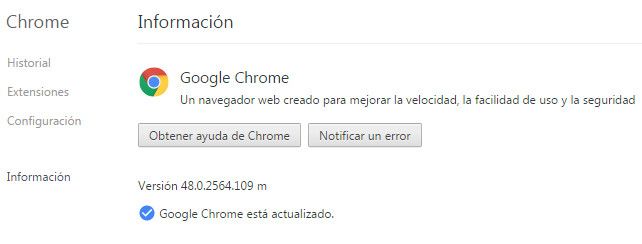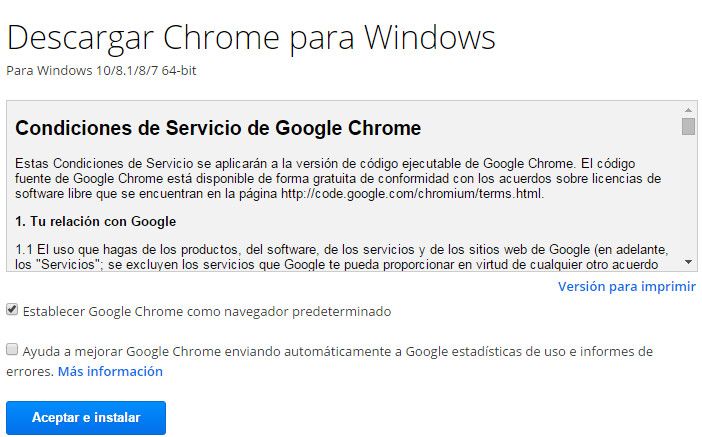Noticias
Cómo activar Chrome de 64 bits y por qué debes hacerlo
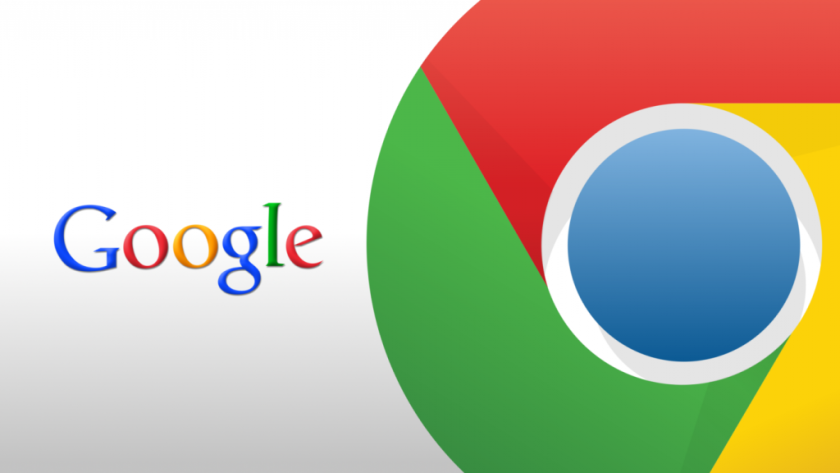
Si usas el navegador web de Google en Windows deberías probar Chrome de 64 bits, más seguro, estable y rápido en la mayoría de situaciones de uso.
Una buena parte de usuarios que no están al tanto del mundillo tecnológico no saben ni que existe esta versión porque la que Google instala por defecto es la versión de 32 bits. No sabemos por qué Google no la promociona más o directamente actualiza a este Chrome de 64 bits.
Realmente, la única razón para no actualizar es si estás utilizando una versión Windows de 32 bits que no puedan ejecutar programas de 64 bits, pero la mayoría de las computadoras construidas en los últimos 8 años deberían ser compatibles con los 64 bits.
Otra de las razones podrían venir en el pasado de la falta de soporte de la API NPAPI de 32-bit por lo que el Chrome de 64 bits no podía ejecutar plug-ins para Java u otros que la usaban. Desde Chrome 42, Google desactivó por defecto el soporte para NPAPI por lo que ello ya no es problema para usar la versión.
La versión de 64 bits de Chrome incluye un plug-in de Flash de 64 bits que trabajan normalmente con los sitios web que utilizan Flash. También incluye una versión de 64 bits del Adobe Flash mejorada contra varios tipos de ataque, de Flash y en general para mitigación de explotación de vulnerabilidades de todo tipo, especialmente las relacionadas con la carga de objetos en memoria y otras características de seguridad adicionales que no tiene la versión de 32 bits.
En cuanto a rendimiento, la versión de 64 bits también es más rápido en varios puntos de referencia web. Y, de acuerdo a Google, es dos veces más estable con la mitad de errores que la versión de 32 bits en la mayoría de páginas web.
Cómo instalo Chrome de 64 bits en Windows
- Lo primero comprobamos la versión que tenemos instalada accediendo al menú Herramientas < Ayuda < Información de Google:
- Si en la versión no ves indicación de 64 bits es que estás usando la de 32 bits.
- Accede a la página web de Google Chrome y seleccionamos «Descargar Chrome para otra plataforma»
- Descarga la versión de 64 bits con soporte para Windows 10/8.1/8/7.
- Una vez descargado el archivo «ChromeSetup» cierra el navegador e instala. El navegador se reiniciará conservando tus datos de usuario, configuraciones, extensiones y favoritos.
- Finalmente, comprueba que tienes la versión de 64 bits instalada.
Chrome de 64 bits en Mac OS X y Linux
En Mac OS X desde el Chrome 39 de 2014 se instala por defecto la versión de 64 bits por lo que no tendrás que hacer nada para dar el salto. Si no lo tienes instalado puedes descargar la versión en la página de Chrome. Soporta máquinas con OS X 10.6 o superior.
Lo mismo para Linux. La versión por defecto es de 64 bits y de hecho, para el próximo mes está previsto abandonar el soporte a la versión de 32 bits. Si la tienes instalada se recomienda actualizar a la de 64 bits. Está disponible en los repositorios o en la web de Chrome, con soporte para Debian, Ubuntu, Fedora y openSUSE.
-

 GuíasHace 6 días
GuíasHace 6 díasQué placa base elegir: Guía de compras para Intel y AMD
-

 GuíasHace 2 días
GuíasHace 2 díasGuía para diferenciar generaciones y gamas de tarjetas gráficas
-

 A FondoHace 6 días
A FondoHace 6 díasOfertas Flash del Black Friday 2024 de PcComponentes
-

 A FondoHace 4 días
A FondoHace 4 díasGeForce RTX 5050, especificaciones, rendimiento, equivalencias, fecha de lanzamiento y posible precio